خوش آموز درخت تو گر بار دانش بگیرد، به زیر آوری چرخ نیلوفری را
فعال کردن ویژگی autocomplete در Command Prompt ویندوز

Command Prompt دارای ویژگی autocomplete کوچکی است که به کاربران امکان می دهد مسیرهای دایرکتوری ها را با استفاده از کلید Tab تغییر دهند. ولی کاربرانی هم در این زمینه مشکل داشته اند گزارشی در خصوص عدم کارکردن autocomplete در ویندوز را ارائه کرده اند.

اگر ویژگی autocomplete در رجیستری ویندوز غیرفعال شده باشد، این مشکل بدیهی است. این مورد می تواند پس از نصب بروزرسانی جدید ویندوز رخ دهد که این ویژگی بصورت خودکار توسط ویندوز غیرفعال شده باشد. در هر صورت برای رفع این مشکل می توانید از راه حل زیر استفاده کنید.
سپس مسیر زیر را در آن دنبال کنید:
به مسیر زیر هم می توانید وارد شوید:
بر حسب ورژن ویندوزتان باید فولدر Command Processor را در یکی از دو مسیر فوق بیابید.
سپس در قسمت مقابل باید مقداری تحت نام CompletionChar را مشاهده کنید.
روی آن دابل کلیک کرده و مقدار Value data را به عدد 9 تغییر داده و ok کنید.
سپس PathCompletionChar را هم یا فته و Value data را در آن هم به عدد 9 تغییر داده و ok کنید.
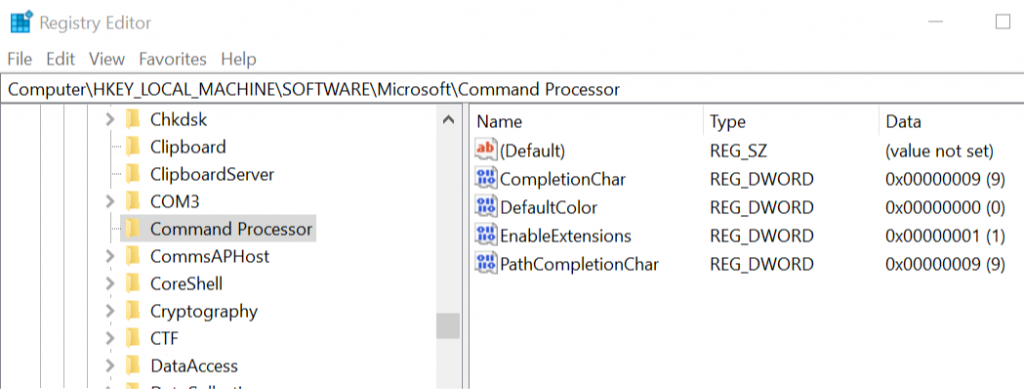
حال از رجیستری خارج شده و سیستم را ریستارت کرده و وضعیت را بررسی کنید.

اگر ویژگی autocomplete در رجیستری ویندوز غیرفعال شده باشد، این مشکل بدیهی است. این مورد می تواند پس از نصب بروزرسانی جدید ویندوز رخ دهد که این ویژگی بصورت خودکار توسط ویندوز غیرفعال شده باشد. در هر صورت برای رفع این مشکل می توانید از راه حل زیر استفاده کنید.
Enable autocomplete through Registry Editor
لطفا به رجیستری ویندوز وارد شوید و حتما قبل از هر کاری از رجیستری بک آپ بگیرید.
براي وارد شدن به رجيستري ويندوز مي توانيد به لينک زير وارد شويد:
وارد شدن به رجيستري ويندوز
وارد شدن به رجيستري ويندوز
پيشنهاد مي کنم قبل از هر گونه تغيير در رجيستري ويندوز، حتما از آن بک آپ بگيريد:
تهيه Backup از Windows Registry
تهيه Backup از Windows Registry
سپس مسیر زیر را در آن دنبال کنید:
HKEY_CURRENT_USER\Software\Microsoft\Command Processor
به مسیر زیر هم می توانید وارد شوید:
Computer\HKEY_LOCAL_MACHINE\SOFTWARE\Microsoft\Command Processor
بر حسب ورژن ویندوزتان باید فولدر Command Processor را در یکی از دو مسیر فوق بیابید.
سپس در قسمت مقابل باید مقداری تحت نام CompletionChar را مشاهده کنید.
روی آن دابل کلیک کرده و مقدار Value data را به عدد 9 تغییر داده و ok کنید.
سپس PathCompletionChar را هم یا فته و Value data را در آن هم به عدد 9 تغییر داده و ok کنید.
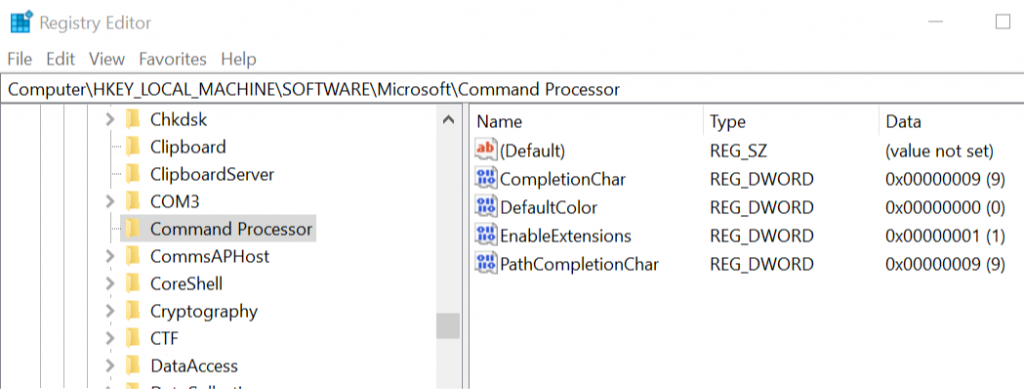
حال از رجیستری خارج شده و سیستم را ریستارت کرده و وضعیت را بررسی کنید.
براي مشاهده سرفصل هاي آموزشي Windows Registry، لطفا اينجا کليک کنيد.





نمایش دیدگاه ها (0 دیدگاه)
دیدگاه خود را ثبت کنید: